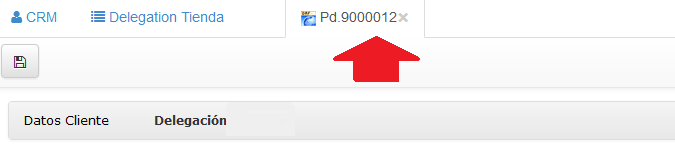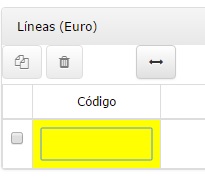Pedidos a central – Delegación
Para crear un pedido, se tendrá que acceder picando directamente en el icono +. (flecha roja)
Para gestionar pedidos, se tendrá que acceder picando encima del nombre Pedidos a central. (flecha verde)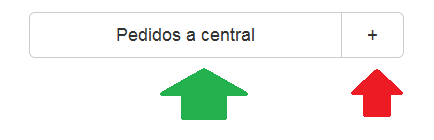 CREAR un nuevo pedido
CREAR un nuevo pedido
Al presionar el icono + para añadir una nuevo documento, se abrirá una nueva pestaña, en la parte superior aparece el número del documento que estamos creando (flecha roja).
Pulsando en Datos Cliente podremos comprobar y/o cambiar la fecha de previsión de entrega, añadir observaciones y otros datos.
Una vez seleccionado nos muestra la pantalla de selección de artículos para añadirlos al documento.
Al comenzar a picar el código de artículo, se abre la pantalla de búsqueda de artículos, donde muestra en la parte derecha las existencias, seleccionaremos el artículo y la cantidad.
Para finalizar el documento revisaremos los datos totales, previsiones, formas de pago, que podemos observar en el pie.
Cuando vemos que todo esta correcto, se deberá grabar el documento dando al icono ![]() que esta situado en la parte superior izquierda de la pantalla.
que esta situado en la parte superior izquierda de la pantalla.
Aparecerá el mensaje
Y se abrirá la pantalla de gestión
GESTIONAR Pedidos
Al acceder a la gestión de un pedido, nos aparece una relación de los mismos, donde tenemos;
Carpeta de archivos, cuando marcamos en la carpeta nos da diferentes opciones de cargar la lista de los documentos, al apretar sobre este icono, nos abrirá un menú lateral (izquierda), donde podemos seleccionar;
- Que tipo de documentos queremos ver; Todos, traspasados o pendientes

- Que fechas queremos que nos muestre; los del día, la semana,…

- Que campos queremos que nos muestre y en que orden

Para añadir nuevos documentos
Un filtro de selección de la lista que estamos viendo en pantalla
Búsqueda, encima de los campos se abrirá un cuadro donde podremos rellenar los datos para realizar la búsqueda en ese campo.
Una vez seleccionamos el documento, nos mostrara diferentes pestañas con toda la información del mismo.
También tenemos la barra de gestión del documento
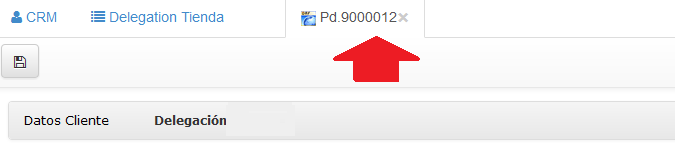
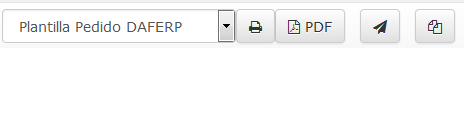 El primer desplegable es para seleccionar la plantilla de impresión.
El primer desplegable es para seleccionar la plantilla de impresión.
La impresora es para imprimir el documento, siempre y cuando la impresora este correctamente configurada.
PDF, presenta el documento en PDF
La flecha para su envio por correo electrónico.
Las hojas, para duplicar el documento.